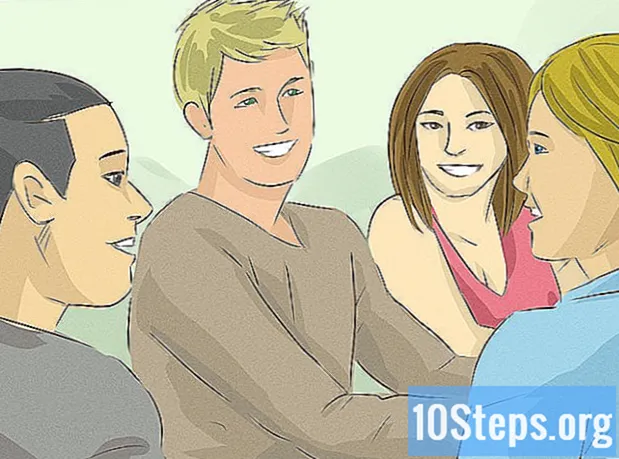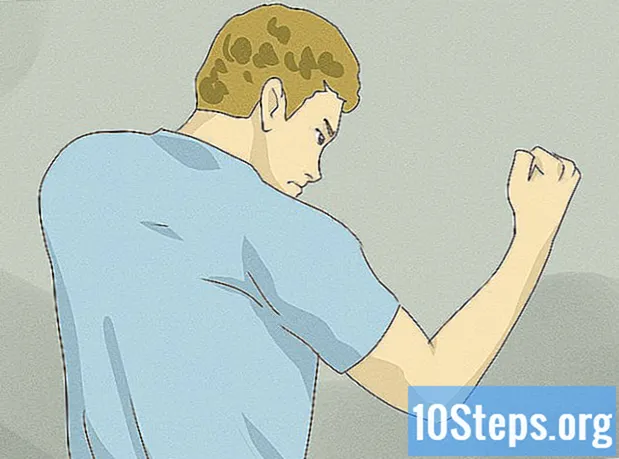Автор:
Florence Bailey
Дата На Създаване:
23 Март 2021
Дата На Актуализиране:
14 Може 2024

Съдържание
Тази статия ще ви научи как да изтеглите видео от интернет с помощта на VLC Media Player. Преди да продължите, инсталирайте VLC Media Player на вашия компютър с Windows или Mac, ако вече не сте го инсталирали.
Стъпки
Достъп до видеоклипа, който искате да изтеглите. В интернет браузър отидете на https://www.youtube.com и намерете видеоклипа, който искате да изтеглите. Пуснете го, за да се уверите, че това е правилното видео.
- Можете също да го търсите с помощта на лентата за търсене в горната част на прозореца.

Копирайте URL адреса на видеоклипа. Щракнете и плъзнете курсора на мишката върху видео адреса в горната част на адресната лента на интернет браузъра, за да го маркирате, след което натиснете клавишите Ctrl+° С (Windows) или ⌘ Команда+° С (Mac). Това ще копира URL адреса на видеоклипа.
Отворете VLC. Има иконата на оранжев конус.- Ако все още не сте го инсталирали, изтеглете го на https://www.videolan.org. VLC е видео плейър с отворен код с няколко ресурси за възпроизвеждане на всички видове файлове.
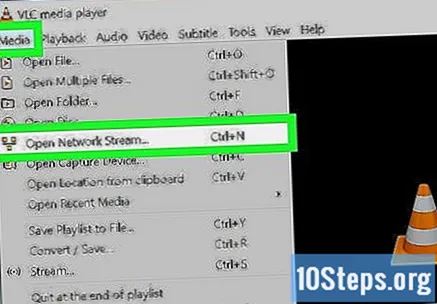
Отворете нов мрежов поток.- Windows: щракнете Медия и изберете Отваряне на мрежовия поток ....
- Mac: щракнете върху Файл и след това Отворена мрежа.
Поставете URL адреса на видеоклипа в YouTube в полето, което ще се появи на екрана. Не забравяйте да копирате и поставите пълния видео адрес.
кликнете възпроизвеждат (Windows) или Отворете (Mac). По този начин ще отворите видеоклипа в YouTube във VLC.
Проверете информацията за кодера.
- Windows: щракнете Инструменти и след това Информация за кодера.
- Mac: щракнете Прозорец и след това Медийна информация.
Копирайте полето "Местоположение" в долната част. Той съдържа много дълъг адрес, така че го копирайте напълно.
- Windows: Щракнете с десния бутон върху полето "Местоположение" и щракнете Избери всичко, тогава копие.
- Mac: Щракнете с десния бутон върху полето "Местоположение" и щракнете Отворете URL.
Отворете нов раздел в уеб браузър, поставете URL и натиснете клавиша ↵ Въведете. Това ще зареди видеоклипа директно в браузъра.
- Пропуснете тази стъпка, ако сте на Mac и сте избрали "Open URL" в предишната стъпка.
Щракнете с десния бутон на мишката в прозореца на браузъра и изберете Запазване на видеоклипа като. Това ще отвори прозореца „Запазване като“.
Изберете име и местоположение, за да запазите видеоклипа. По подразбиране видеоклипът ще се нарича „възпроизвеждане на видео“. Можете да го промените на произволно име и да изберете дестинация, за да го запазите.
кликнете Да запазя. Видеото ще бъде изтеглено на вашия компютър с най-доброто налично качество и на определеното място.
Съвети
- В прозореца „Запазване като“ на видеоклипа можете да промените формата (като MP4), преди да щракнете Да запазя.
Предупреждения
- Трябва да сте свързани с интернет, за да изтегляте видеоклипове с помощта на VLC.
- Можете да изтеглите видео от повечето сайтове с помощта на VLC Media Player; обаче, ако има ограничения на сървъра, изтеглянето може да бъде блокирано (например на правителствени уебсайтове, които не позволяват на анонимни потребители да изтеглят видеоклипове директно).